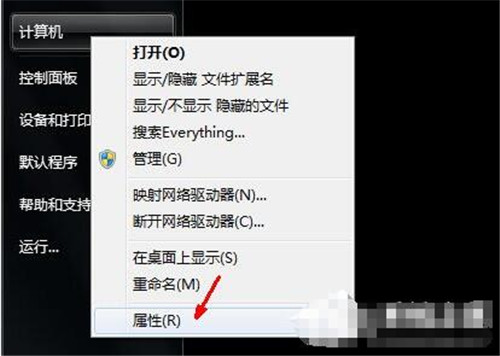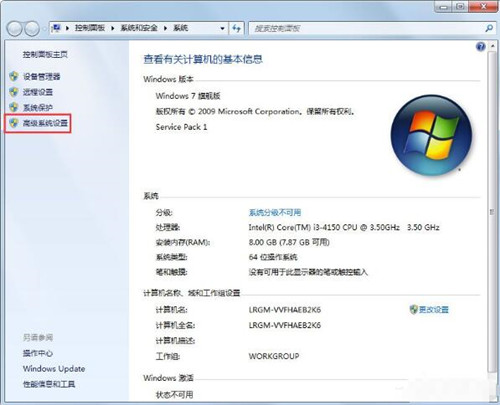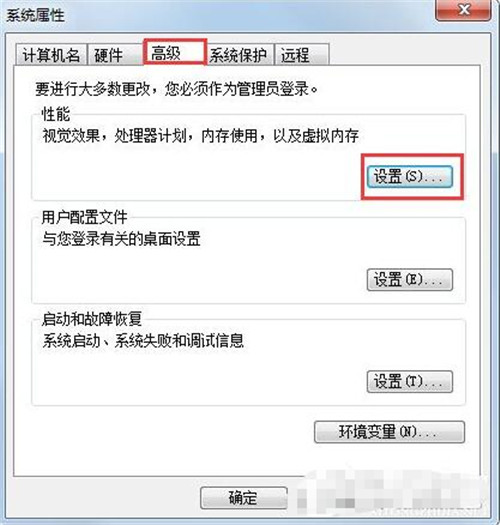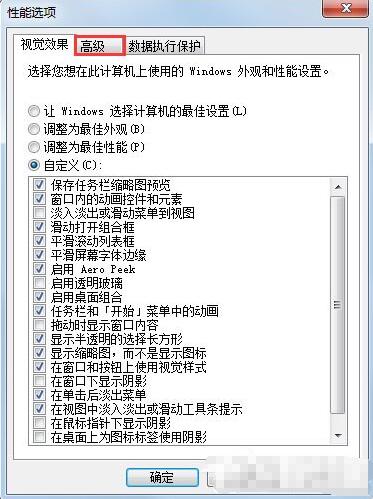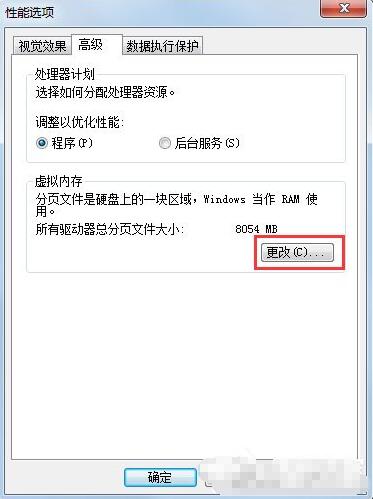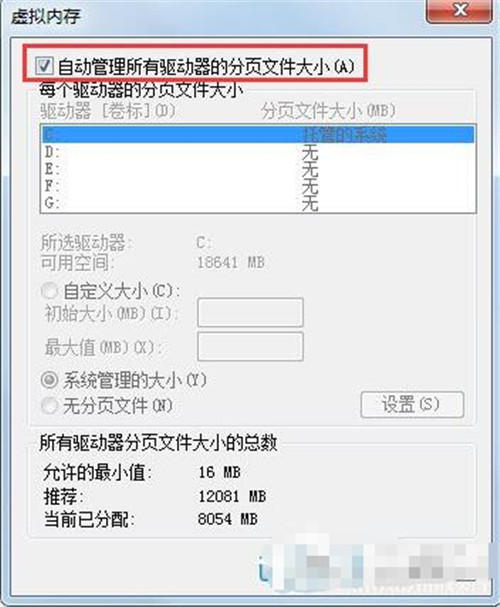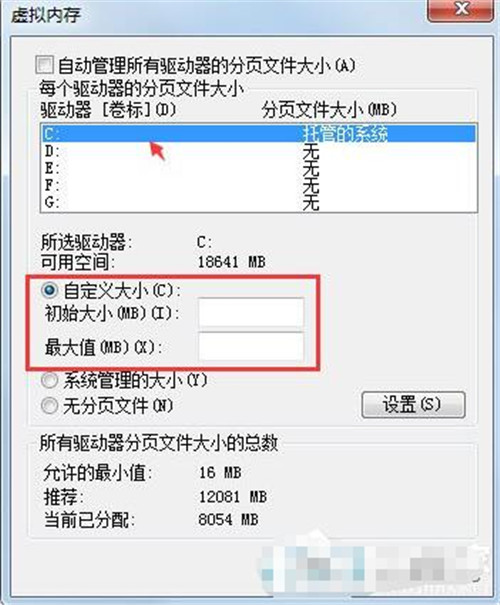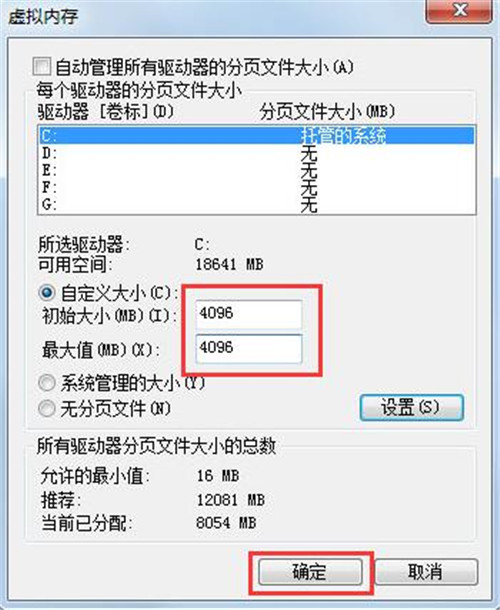PF使用率是指电脑的虚拟内存,如果PF使用率过高会导致电脑运行的速度变慢变卡,并不是因为系统的原因造成的,win7和XP或是win10都有出现这种情况,如果用户使用的是win7系统出现PF该怎么解决呢?因为win7是现在比较常见的操作系统,以win7为例,下面大家一起看看win7系统PF使用率过高的解决方法。
win7解决PF使用率过高的方法:
1、首先右键点击计算机,选择属性打开属性页,可以在桌面上点击也可以在开始菜单中打开;
2、在电脑属性页中,点击左边栏中的高级系统设置选项;
3、在系统属性的高级标签页中,第一个性能栏里面,有一个设置的按钮,在这里可以设置许多东西,其中有一项便是设置虚拟内存;
4、在性能选项页面中,点击中间的那个高级的选项标签;
5、在高级标签页面中,在虚拟内存一栏中有一个更改的按钮。这里就是我们要更改虚拟内存的地方,在按钮的上方已经显示了本机的虚拟内在的大小,如果你的虚拟内存小,那么你设置的时候一定要大于显示的这个数值;
6、在虚拟内存页中,将第一行的小方框中的对勾取消,因为如果不取消下面的设置部分是灰色的不可更改的状态,只有禁用自动管理功能才能自定义设置;
7、因为我们的系统一般都会安装在c盘上,所以,我们只需要把c盘的虚拟内存设置得大一点就可以了。用鼠标点击列表中的C盘,然后点击下面的自定义大小,后面的空白框中就是我们要输入的虚拟内存数值;
8、在空白框中输入你所需要的虚拟内存大小,一般4G的大小就足够了,当然你也可以设置得更大。输入完成之后,点击下面的确定按钮退出就可以了;
9、虚拟内存的大小对于系统性能的提升并不明显,如果你的电脑明显内存不足,建议升级物理内存。
上述内容便是win7PF使用率过高的解决方法了,大家学会怎么解决了吗?大家可以关注教程之家,里面有更多精彩的系统教程带给大家。